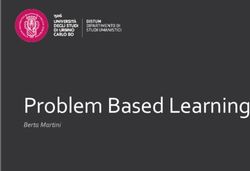CDS SCIENZE E TECNOLOGIE DELLA COMUNICAZIONE - FONDAMENTI DI INFORMATICA DOTT. RICCARDO ZESE - UNIFE
←
→
Trascrizione del contenuto della pagina
Se il tuo browser non visualizza correttamente la pagina, ti preghiamo di leggere il contenuto della pagina quaggiù
Info e contatti
Riccardo Zese
Email: riccardo.zese@unife.it
Lezioni:
Gruppo A 22 Marzo 29 Marzo 8 Aprile 3 Maggio
Gruppo B 25 Marzo 1 Aprile 9 Aprile 10 Maggio
Gruppo C 26 Marzo 5 Aprile 12 Aprile 17 MaggioOutline 1. Metodi base per la collaborazione e condivisione 2. Google Docs 1. Google Documents 2. Google Sheets 3. Google Slides
Outline 1. Metodi base per la collaborazione e condivisione 2. Google Docs 1. Google Documents 2. Google Sheets 3. Google Slides
Metodi base per la collaborazione e condivisione
Collaborazione in ambienti di ricerca, lavorativi e universitari
• Il lavoro è basato sulla collaborazione
• Creazione di documenti e report aiuta a diffondere e far conoscere il proprio
lavoro
• Parlare o collaborare con altri aiuta ad avere differenti punti di vista del
problema
• Collaborare con persone anche di diverse specializzazioni può aiutare a risolvere
i problemi in maniera originale
• C’è forte bisogno di strumenti per la collaborazioneCollaborazione in ambienti di ricerca, lavorativi e universitari • Possiamo identificare 4 diversi obiettivi da perseguire quando si parla di collaborazione: • Condivisione di informazioni (file) • Comunicazione • Collaborazione (lavorare insieme) • Organizzazione del lavoro • Ci sono molti strumenti che permettono di raggiungere uno o tutti questi obiettivi • Da adesso in poi, assumeremo di avere disponibilità di una connessione al web
Condivisione informazioni
• Condividere informazioni significa condividere dati
• I dati possono essere salvati in diversi formati (file di testo, documenti RTF,fogli
di calcolo, ecc.)…
• … ma per collaborare dobbiamo trovare metodi per condividere questi dati
• La via più facile e veloce è usare cartelle condivise
• Una cartella condivisa è un posto (da qualche parte) che può essere acceduto da
più di una persona allo stesso momento.
• Attenzione, più facile e veloce non significa necessariamente miglioreCondivisione informazioni
• Una cartella condivisa è un posto (da qualche parte) che può essere
acceduto da più di una persona allo stesso momento.
• Posto (da qualche parte): questa cartella può essere su un PC oppure in cloud
• Più di una persona: questa è la base della colaborazione
• Stesso momento: se la cartella può essere acceduta da una sola persona alla
volta una chiavetta USB o una email sono abbastanza!• Probabilmente avrete già usato uno o più di questi strumenti:
• Dropbox
• Mega
• Drive
• OneDrive
• …
Condivisione • Tutti permettono di creare cartelle che possono essere condivise con
altri (in maniera pubblica o con persone specifiche)
informazioniCondivisione informazioni • Una volta create e impostata, tutto quello che inserite in questa cartella potrà essere visto/modificato da tutte le persone che hanno accesso • Ci sono programmi di sincronizzazione installabili sui vostri PC che permettono di scaricare e caricare automaticamente i vostri file
Dropbox https://www.dropbox.com Pros • Quasi tutti hanno un account Dropbox • Sync tool per ogni OS (anche mobile) • Free (con piano a pagamento per maggiore spazio di memoria) • Storico dei cambiamenti • Shared doc Cons • Non mette a disposizione molto spazio (3-4 GB) • No chat
Mega https://mega.nz/ Pros • Sync tool per ogni OS (anche mobile) • Free (con piano a pagamento per maggiore spazio di memoria) • 50 GB! • Crittografia dei file • Chat Cons • Nessun storico dei cambiamenti del file • No shared doc • Poche persone lo conoscono, ancora meno lo usano
Drive https://www.google.com/drive/ Pros • Some people could not have a Google account • Sync tool per ogni OS (anche mobile) • Free con 17 GB (con piano a pagamento per maggiore spazio di memoria) • Memoria illimitata usando l’account UniFE! • Chat • Shared doc, spreadsheet, presentation • Creazione di team • Storico delle modifiche dei file
OneDrive https://onedrive.live.com Pros • Non tutti hanno un account Microsoft • Sync tool per ogni OS (anche mobile) • Free con 5 GB (con piano a pagamento per maggiore spazio di memoria) • Shared doc, spreadsheet, presentation • Storico modifiche file • Ogni Windows ha lo strumento di sincronizzazione pre-installato
Condivisione informazioni
• Lo storico delle modifiche dei file aiuta a controllache se quacuno
ha apportato cambiamenti nella cartella/documento
• Uno strumento di buon livello mette rende possible tornare a
versioni precedenti dei file
• Dropbox e OneDrive permettono di ritornare a version precedent del file
• Drive permette di scaricare una vecchia versione in modo da poterla ri-
caricare (non c’è una sostituzione diretta)
• Dropbox e OneDrive salvano tutte le vecchie versioni
• Drive salva al massimo 100 versioni degli utlimi 30 giorniCondivisione informazioni
• Il problema principale di questi strumenti è che ogni file può
essere modificato da una sola persona alla volta
• Se si apportano modifiche a un file, bisogna prima assicurarsi di
avere l’ultima versione…
• … altrimenti lo strumento di sincronizzazione crea due diverse
copie del file, una contenente le vostre modifiche e una quella
apportate dagli altri collaboratori
Abbiamo bisogno di maggiore collaborazione!Collaborazione
• Se vogliamo collaborare con colleghi e amici abbiamo bisogno di
• Condividere semplicemente le modifiche apportate ai file;
• commentare parti di file per iniziare eventualmente una discussione;
• discutere con i collaboratori anche nello stesso momento in cui stiamo
apportando modifiche, anche se siamo lontani gli uni dagli altri
• Ci sono molti strumenti che permettono di lavorare insieme ad
uno stesso file allo stesso momentoCollaborazione • Alcuni di essi sono • Dropbox paper • Google documents • Microsoft Office Live • …
Dropbox Paper • Si possono aggiungere commenti, figure, tabelle • Non è un vero e proprio word processor, è pensato più come a un folgio bianco o una lavagna in cui I vari collaborator possono scrivere e condividere cose • Possono essere scaricati come file .doc o .pdf • Mobile app
Google Docs
• Un insieme complete di strumenti:
• Word processor (Google Doc)
• Spreadsheet (Google Sheets)
• Presentazioni (Google slides)
• Disegni/grafi (Google Draw)
• Note (Google Notes)
• Moduli e questionari (Google Modules)
• …
• Si possono scrivere commenti ai file, usare la chat
interna, vedeer lo storico delle modifiche e ritornare
alle version precedenti, scaricare I file in formato
.pdf, Office and OpenOffice (.docx, .xlsx, .pptx, .odt,
…)
• Mobile app
• Forte integrazione con la mail (Gmail)Microsoft Office
Live
• Un insieme complete di strumenti:
• Word processor (Word)
• Spreadsheet (Excel)
• Presentazioni (Power Point)
• Disegni e note (OneNote)
• Questionari (Excel)
• …
• Si possono commentare i file, vedeer lo storico delle
versioni e ripristinare vecchie versioni, scaricare i file
come .pdf, Office and OpenOffice (.docx, .xlsx, .pptx,
.odt, …)
• Mobile app
• Integrazione con la mailCollaborazione
• Se si lavora su file singoli questi strumenti sonofacili e veloci
• Se vi è la necessità di lavorare su più file, su file molto grandi o su
tipi di file diversi da quelli contenuti nelle office suit questi
strumenti non sono molto indicati
• Vi è la necessità di usare altri strumenti appositamente creati per
lavorare in grandi progetti.
• Questo argomento esula dagli obiettivi di queste lezioni e quindi non
verrà affrontato.Comunicazione • La parte più facile! • Si possono usare email, chat, chiamate e video-chiamate,… • Una lista di applicazioni sarebbe inutile e troppo lunga…
Comunicazione • La parte più facile! • Si possono usare email, chat, chiamate e video-chiamate,… • Una lista di applicazioni sarebbe inutile e troppo lunga… • Email: Gmail (UniFE MyDesk), Outlook, … • Chat: Hangout, Skype, WhatsApp, Telegram, Slack, … • Chiamate e video-chiamate: Skype, Hangout, our phones, …
Organizzazione del lavoro • Se si lavora in gruppo vi è la necessità di decider chi fa cosa per quando • Inoltre, serve decidere gli obiettivi fi ogni singola parte del lavoro • Ci sono strumenti che aiutano a svolgere queste operazioni, anche in maniera collaborativa!
Trello • Si possono creare bacheche contenenti una lista di liste riempite da card (task). • In ogni card (simile a un post-it) si possono aggiungere commenti, caricare file, creare checklist, aggiungere etichette (per esempio: importante, critico,..), una data entro cui l’obiettivo deve essere raggiunto e molto altro. • Si possono assegnare obiettivi a specifiche persone • Ogni modifica è visibile a tutti istantaneamente • Vi è la possibilità di ricevere notifiche per ogni modifica.
Puoi anche leggere